Comment mettre en place un mode nuit macOS Mojave séparément pour chaque application
Macos / / December 25, 2019
Les nouveaux macOS lorsque le mode nuit dans les applications compatibles, comme une conception d'interface change à l'obscurité. Dans certains programmes, il semble bon dans l'autre - pas très.
Les fonctions standard ne vous permettent pas d'ajouter une application séparée comme une exception, mais il peut encore être mis en œuvre au moyen d'un LightsOff utilitaire gratuit.

Après avoir installé son icône apparaît dans la barre de menu, à partir duquel vous pouvez basculer rapidement entre les modes claires et sombres Interface sans la nécessité de creuser dans les paramètres. Si vous le souhaitez, vous pouvez également être configuré pour changer le calendrier, cochez les options planifiées.
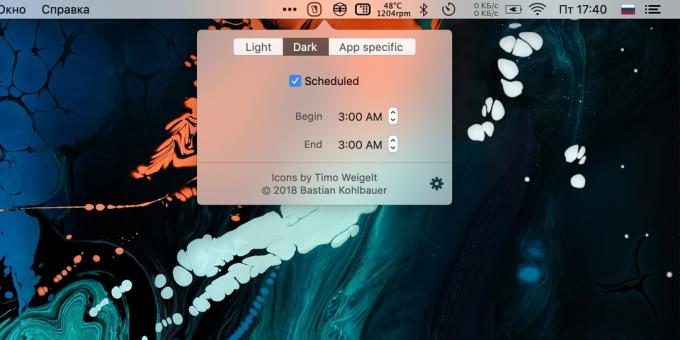
Pour ajouter des applications aux exceptions utilisées App mode spécifique. Après son inclusion dans le menu apparaît plus de deux boutons supplémentaires avec lesquels vous pouvez attribuer des exceptions pour le mode lumière et l'obscurité en plaçant une coche dans l'application de la liste.
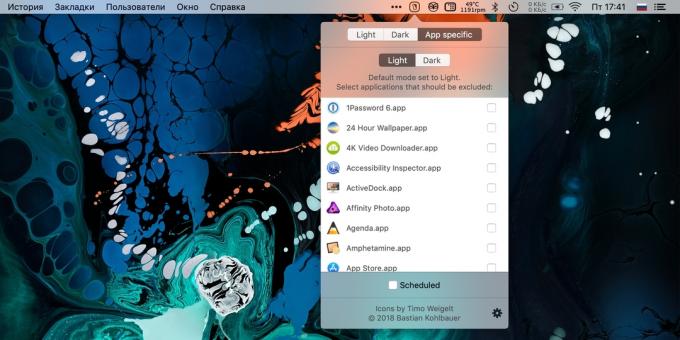
Par exemple, si vous voulez une interface avec le mode sombre « presque » est resté léger, cliquez sur foncé puis sélectionnez l'application dans la liste. Ou, disons que vous devez obtenir dans un mode d'éclairage dans le « Terminal » était un aspect sombre. Ensuite, appuyez sur le bouton d'éclairage et de mettre une coche à côté de l'application nom.
Les spécificités de LightsOff est que, non seulement la conception de la fenêtre active, mais la barre de menu et le Dock. Dans une certaine mesure, cela peut être considéré comme un moins, mais ici tout dépend des contraintes du système. Après tout, en fait, l'application est souvent tout simplement passer en mode nuit et à l'arrière, en fonction des paramètres sélectionnés.
LightsOff est gratuite, et vous pouvez télécharger l'utilitaire sur le site Web du développeur.
Télécharger →
voir aussi
- NightOwl comprend régime sombre macOS Mojave prévu →
- 16 meilleures applications pour Mac OS avec le soutien pour le régime Mojave sombre →
- 3 fond d'écran dynamique pour Mac OS Mojave →

